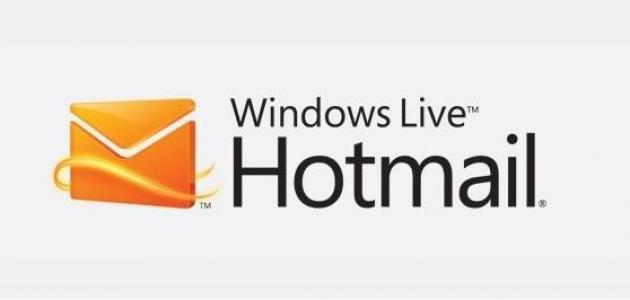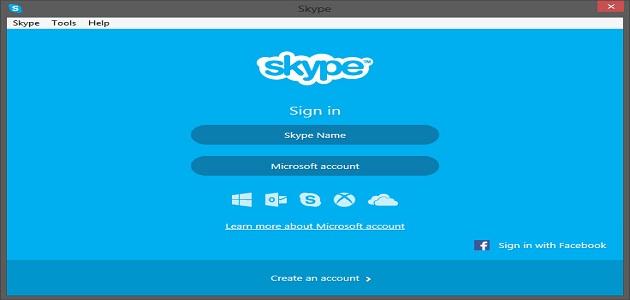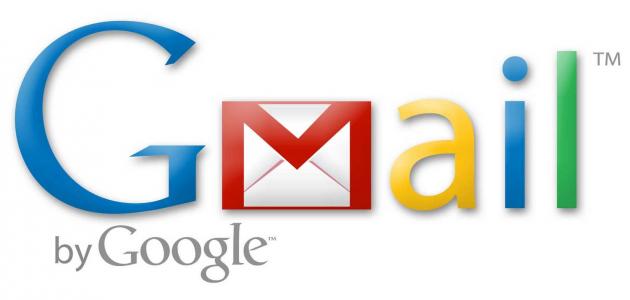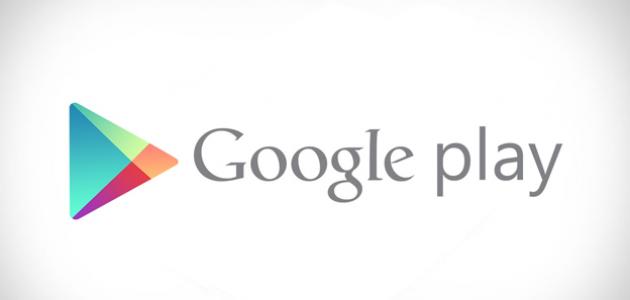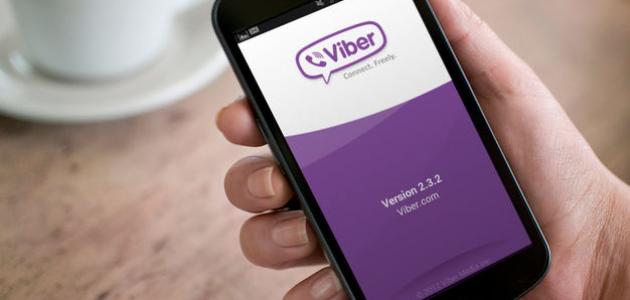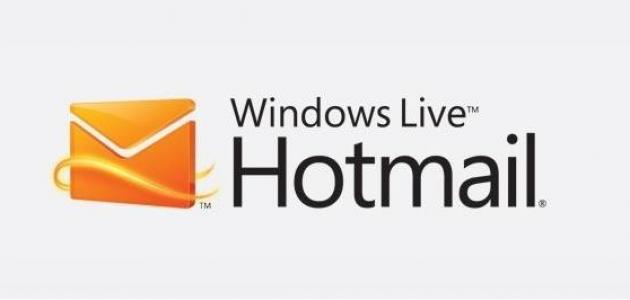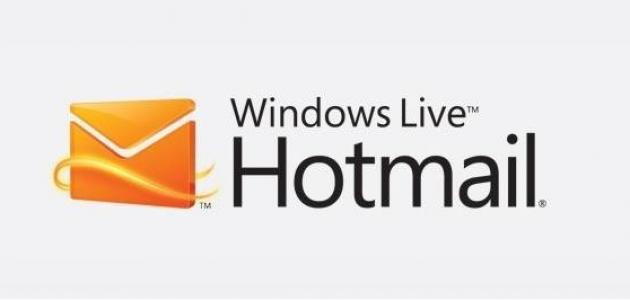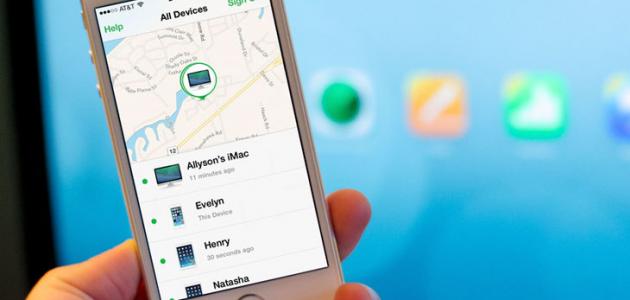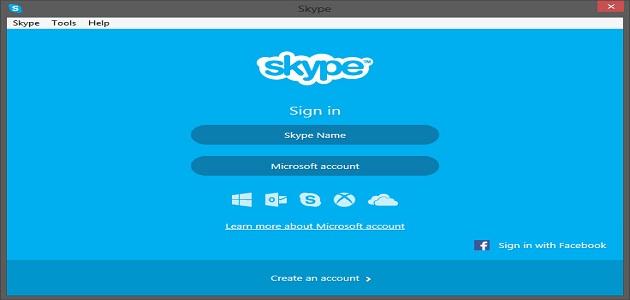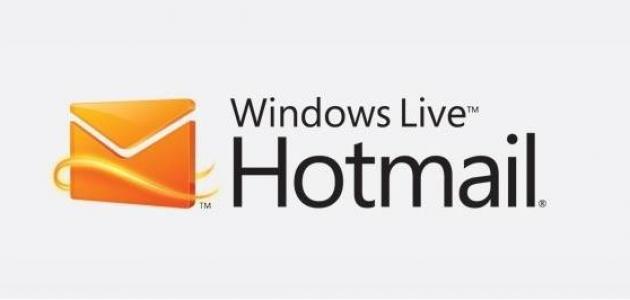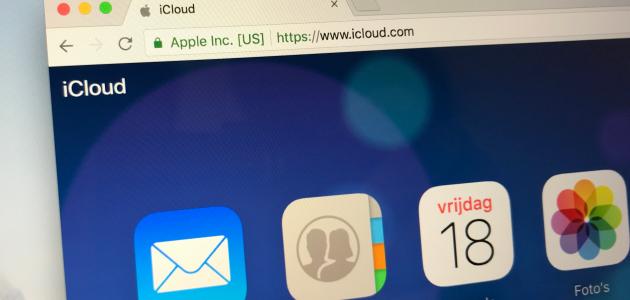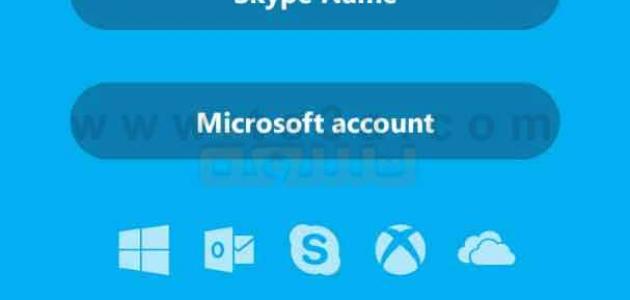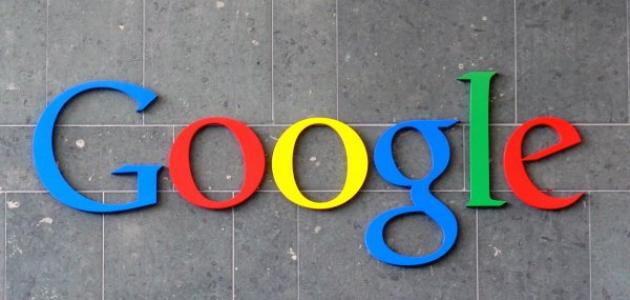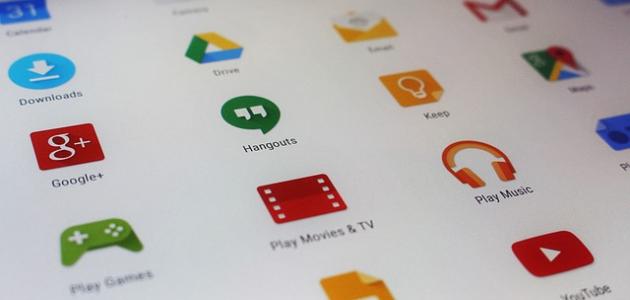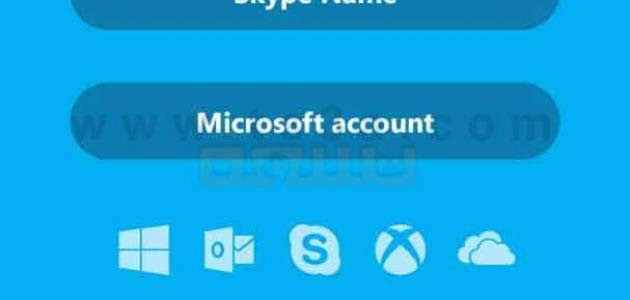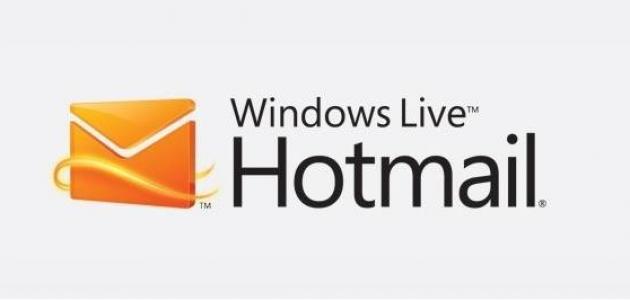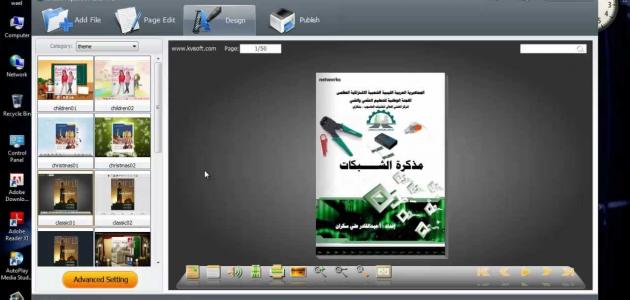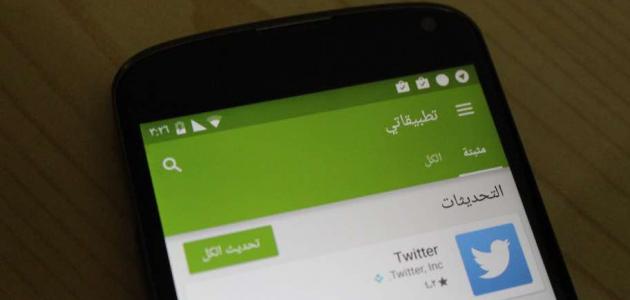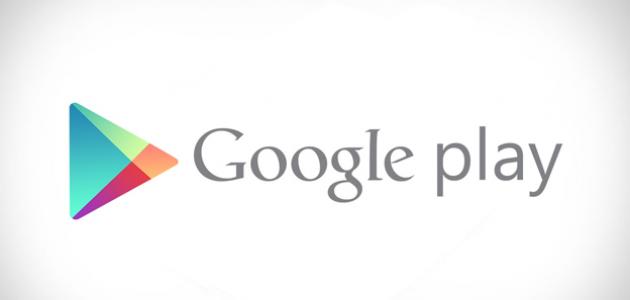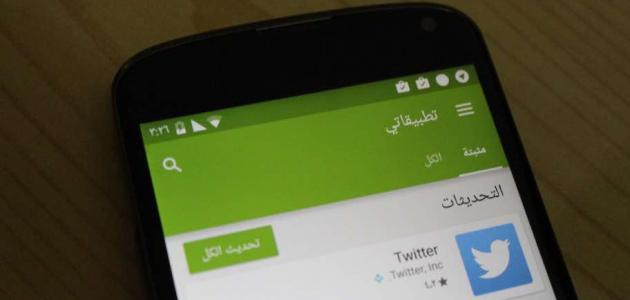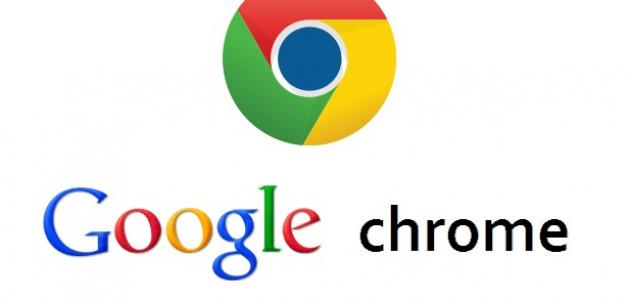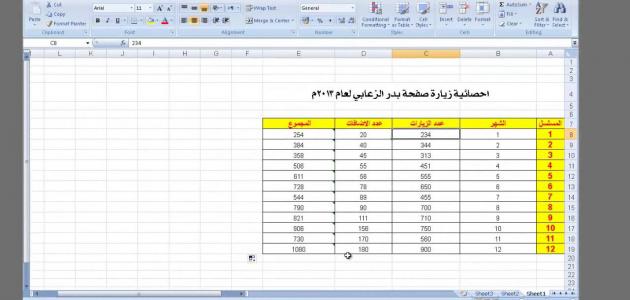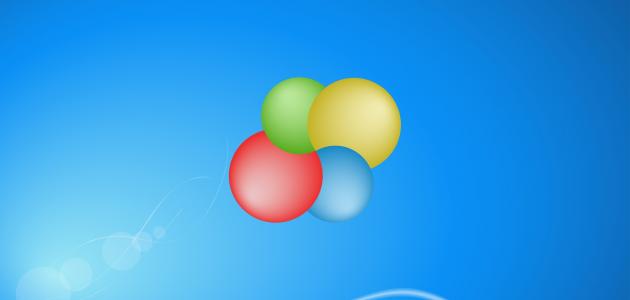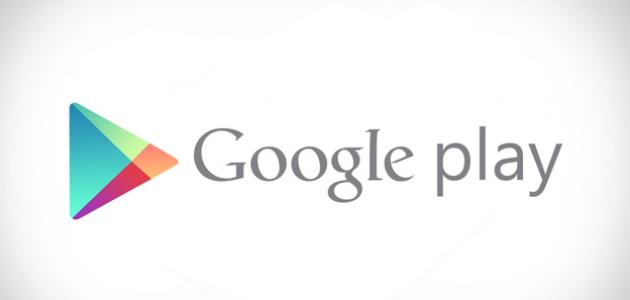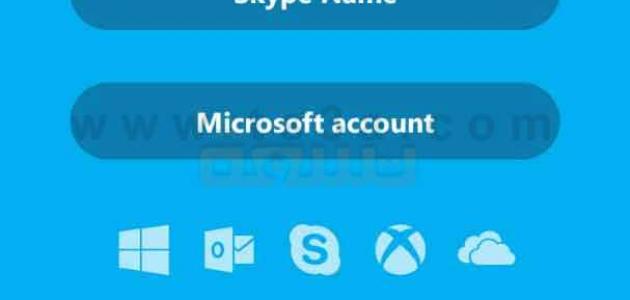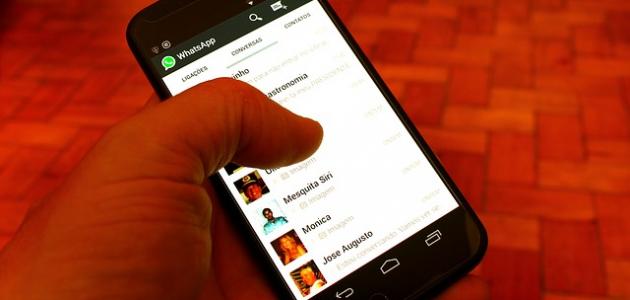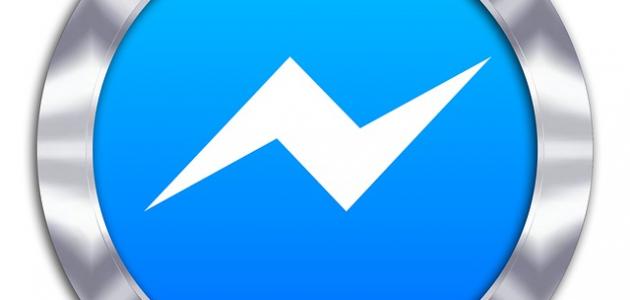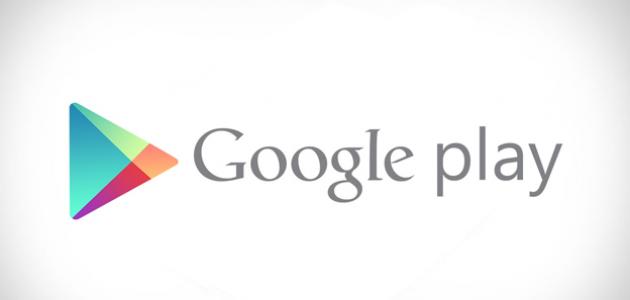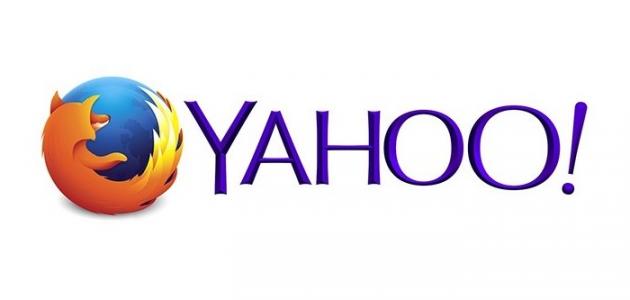محتويات
إنشاء حساب هوتميل
إنشاء حساب هوتميل عادي
يُمكن للمُستخدمين إنشاء حساب جديد على هوتميل من خلال اتّباع الخطوات الآتية:[١]
- الانتقال إلى صفحة إنشاء حساب جديد بالضغط هنا.
- الضغط على رابط إنشاء حساب (Create account) الموجود في الجانب العلوي من الصفحة.
- كتابة البريد الإلكتروني المرغوب؛ ثمّ الضغط على السهم الصغير المتجه للأسفل الموجود في الجانب لاختيار مجال (Domain) البريد الإلكتروني بين: هوتميل ([email protected])، أو آوت لوك ([email protected])
- إدخال كلمة المرور (password).
- إلغاء تحديد خيار: إرسال الرسائل الترويجية من مايكروسوفت؛ في حال عدم الرغبة في استقبالها، ثمّ الضغط على زر التالي (Next).
- إدخال الاسم الأول (First name)، والاسم الأخير (Last name) في الخانات المخصّصة، ثمّ الضغط على زر التالي (Next).
- اختيار المنطقة أو البلد (Country/region) من القائمة المنسدلة.
- إدخال تاريخ الميلاد (date of birth)، ثمّ الضغط على زر التالي (Next).
- إدخال رمز التحقق (verification code) الموجود في المربع، ثمّ الضغط على زر التالي (Next)، ليتم بذلك إنشاء حساب يُمكن من خلاله استخدام البريد الإلكتروني المُرتبط به.
إنشاء حساب هوتميل مُستعار
يُتيح إنشاء بريد مُستعار (Alias) على هوتميل إمكانيّة تغيير عنوان البريد الإلكتروني الحالي، وهو عنوان جديد يرتبط بحساب البريد الإلكتروني الحالي، يُمكن من خلاله إرسال واستقبال الرسائل، مع بقاء كلٍّ من: عنوان البريد الأصلي، وتسجيل الدخول، والبريد الوارد، وقائمة جهات الاتصال، كما هي، في البريد الأصلي، ويتم ذلك باتّباع الخطوات الآتية:[٢]
- الانتقال إلى صفحة التسجيل بالضغط هنا، ثمّ تسجيل الدخول.
- الضغط على خيار معلوماتك (Your info) الموجود في الجزء العلوي من الشاشة.
- الضغط على خيار إدارة كيفية تسجيل الدخول إلى مايكروسوفت (Manage how you sign in to Microsoft).
- الضغط على خيار إضافة بريد إلكتروني (Add email)؛ الموجود تحت عنوان: الاسم المستعار للحساب (Account alias).
- إدخال اسم الحساب الجديد، مع الانتباه إلى أنّ هذه الميّزة متوفرة لحسابات آوت لوك فقط.
- الضغط على خيار إضافة البريد المستعار (Add Alias).
إضافة حساب هوتميل إلى الأجهزة
أجهزة أندرويد
يُمكن للمُستخدمين إضافة حساب هوتميل الخاص بهم على أجهزة أندرويد، من خلال اتّباع الخطوات الآتية:[٣]
- تنزيل تطبيق آوت لوك على الهاتف، ثمّ فتحه.
- الذهاب إلى الإعدادات (Settings)، ثمّ الضغط على خيار إضافة حساب (Add Account).
- إدخال البريد الإلكتروني، ثمّ الضغط على زر متابعة (Continue).
- إدخال كلمة المرور، ثمّ الضغط على زر تسجيل الدخول (Sign in)، أو زر التالي (Next).
- السماح للتطبيق بمزامنة البيانات بالضغط على خيار نعم (Yes)، أو سماح (Allow).
أجهزة أبل
يُمكن للمُستخدمين إضافة حساب هوتميل الخاص بهم على أجهزة أبل؛ مثل آيفون، وآيباد، من خلال اتّباع الخطوات الآتية:[٤]
- فتح تطبيق الإعدادات (Settings) الخاص بالجهاز.
- الضغط على خيار البريد وجهات الاتصال والتقويمات (Mail, Contacts, Calendars).
- الضغط على خيار إضافة حساب (Add Account) .
- الضغط على خيار آوت لوك (Outlook.com).
- إدخال اسم المستخدم (username)، وكلمة المرور (password)، ثم الضغط على زر التالي (Next).
- اختيار الخدمات التي يرغب المُستخدِم في تمكينها ومزامنتها مع آوتلوك، ثم الضغط على زر حفظ (Save).
إرسال رسالة بواسطة هوتميل
يُمكن للمُستخدمين إرسال رسالة بواسطة بريد هوتميل الخاصّ بهم، عن طريق اتّباع الخطوات الآتية:[٥]
- الانتقال إلى صفحة تسجيل الدخول بالضغط هنا، من خلال أي مُتصفّح إنترنت مُثبّت على الجهاز.
- الضغط على خيار + جديد (New+)، لتكوين رسالة جديدة فارغة.
- إدخال عنوان البريد الإلكتروني للمُستلِم.
- كتابة موضوع البريد الإلكتروني في الأعلى (subject).
- كتابة نص الرسالة في المساحة البيضاء الكبيرة.
- الضغط على زر إرسال (send).
تغيير كلمة مرور حساب هوتميل
يُتيح حساب هوتميل إمكانيّة تغيير كلمة المرور الخاصّة بالمُستخدم، وذلك من خلال اتّباع الخطوات الآتية:[٦]
- تسجيل الدخول إلى حساب آوت لوك، أو هوتميل الخاص بالمُستخدم.
- الضغط على صورة الملف الشخصي (profile picture)، واختيار خيار عرض الحساب (View account).
- الضغط على خيار تغيير كلمة المرور (Change password)، وإدخال كلمة المرور الحالية، ثمّ الضغط على خيار تسجيل الدخول (Sign in).
- الضغط على خيار إرسال الرمز (Send code)؛ للتحقق من هويّة المُستخدم، ثمّ إدخال الرمز المُرسَل إلى الهاتف أو البريد الإلكتروني.
- إدخال كلمة المرور الحالية (current password)، وكلمة المرور الجديدة (new password)، والضغط على خيار تأكيد (Confirm).
- الضغط على خيار التالي (Next)، ليتم إرسال بريد إلكتروني لتأكيد تغيير كلمة المرور الخاصة بالمُستخدِم.
تسجيل الخروج من حساب هوتميل
يُمكن للمُستخدمين تسجيل الخروج (Sign out) من حساب هوتميل الخاص بهم من خلال اتّباع الخطوات الآتية:[٧]
- فتح صفحة آوت لوك على الويب.
- الضغط على الاسم، أو اسم المُستخدم؛ الموجود في الزاوية العليا من الشاشة.
- الضغط على خيار تسجيل الخروج (Sign out).
استعادة حساب هوتميل
يُمكن استعادة حساب هوتميل في حال فقدان كلمة المرور من خلال اتّباع الخطوات الآتية:[٨]
- الانتقال إلى صفحة تسجيل الدخول في هوتميل بالضغط هنا.
- إدخال عنوان البريد الإلكتروني، ثمّ الضغط على زر التالي (Next).
- الضغط على رابط الخاص بنسيان كلمة المرور (Forgot my password)، الموجود في شاشة كلمة المرور.
- اختيار خيار: نسيت كلمة المرور (I forgot my password)؛ كجواب للسؤال المُتعلِّق بعدم القدرة على الدخول للحساب (Why can’t you sign in)، ثمّ الضغط على زر التالي (Next).
- تأكيد عنوان البريد الإلكتروني، وكتابة الأحرف، أو الأرقام الموجودة في الصورة الظاهرة، ثمّ الضغط على زر التالي (Next)؛ لاستعادة كلمة المرور.
- اختيار خيار: استعمال خيار تحقق آخر (Use a different verification option)، وذلك في صفحة تأكيد هويتك (Verify your identity).
- اختيار الخيار المناسب لاستعادة كلمة المرور؛ بين الحصول على الرمز من خلال إدخال آخر أربعة أرقام من رقم الهاتف، أو طلب الحصول على رابط استعادة كلمة المرور عبر البريد الإلكتروني، أو غير ذلك من الخيارات المتاحة.
- الضغط على خيار إرسال الرمز (Send code)؛ في حال اختار المُستخدِم البريد الإلكتروني أو الرسالة النصيّة، أما في حال استخدام التطبيق، أو عدم القدرة على الوصول إلى أي طريقة ممكنة يجب الضغط على زر التالي (Next).
- اتّباع الخطوات الظاهرة على الشاشة؛ لإكمال العملية، ليتم الحصول على الرمز عبر الهاتف، أو البريد الإلكتروني، أو عبر التطبيق حسب الطريقة التي اختارها المُستخدِم.
- إدخال كلمة مرور جديدة، وتعبئتها في الحقلين الظّاهرين.
- الضغط على زر التالي (Next) لإتمام العمليّة.
للتعرف على طريقة إنشاء بريد إلكتروني مؤقت يمكنك قراءة المقال إنشاء بريد إلكتروني مؤقت
وللتعرف على طريقة إنشاء بريد إلكتروني على الجوال يمكنك قراءة المقال كيف أعمل بريد إلكتروني على الجوال
هوتميل وآوت لوك
يُعدُّ هوتميل (Hotmail) خدمة بريد إلكتروني مجانيّة عبر الإنترنت أُطلقت عام 1995م على يد جاك سميث (Jack Smith)، وسابير باهتيا (Sabeer Bhatia)، ثمّ اشترتها شركة مايكروسوفت عام 1997م، وبحلول عام 2001م أصبحت أحد أكثر خدمات البريد الإلكتروني شعبيّة؛ بعدد مُستخدمين وصل إلى أكثر من 100 مليون مُستخدِم، بعدها أعلنت مايكروسوفت في عام 2013م أنها ستستغني عن علامة هوتميل، وتنقل أكثر من 300 مليون مستخدم إلى علامة آوت لوك (Outlook.com) الجديدة، مع بقاء عناوين البريد الإلكتروني القديمة موجودة كما هي، ولكن مع واجهة آوت لوك الجديدة، ويرجع اسم هوتميل إلى الحروف الإنجليزيّة المكوّنة لكلمة: لغة ترميز النصوص التشعبية (HTML).[٩]
المراجع
- ↑ “How to Create a Hotmail Account”, www.wikihow.com, Retrieved 4-4-2019. Edited.
- ↑ Elizabeth Harper (13-3-2019), “How to Change Your Email Address”، www.techlicious.com, Retrieved 4-4-2019. Edited.
- ↑ “Hotmail email account sign in, Msn Hotmail login mail – Hotmail.com”, www.scalar.usc.edu, Retrieved 4-4-2019. Edited.
- ↑ DREW KOZUB , “How to set up Microsoft Outlook mail, calendar, contacts on iPhone and iPad”، www.imore.com, Retrieved 4-4-2019. Edited.
- ↑ “How to Write a New Email on Hotmail”, www.wikihow.com,27-6-2017، Retrieved 4-4-2019. Edited.
- ↑ “How To Change a Hotmail or Outlook Account Password”, www.ccm.net, Retrieved 4-4-2019. Edited.
- ↑ “How to Log Out of Outlook”, www.wikihow.com, Retrieved 4-4-2019. Edited.
- ↑ Heinz Tschabitscher (6-10-2018), “How to Reset a Lost Windows Live Hotmail Password”، www.lifewire.com, Retrieved 4-4-2019. Edited.
- ↑ “Hotmail”, www.computerhope.com,11-10-2018، Retrieved 4-4-2019. Edited.